Instagramは写真を投稿して楽しむ、今人気のSNSですよね。
そのInstagramには、写真投稿を便利にする公式アプリがあり
Boomerang from Instagramは連続撮影した画像をつないで
GIFアニメのようなループ動画を作成、投稿できるアプリです。
![]()
![]()
詳しい動画解説
↓↓↓
Boomerang from Instagramのインストール
1、
Android版はこちらからアプリをインストール
↓↓↓
2、
パソコンからもこちらから、ダウンロードできます。
3、
「Playストア」から開いて、「インストール」をタップ
4、
同意を求める画面がでてきたら「同意する」をタップ
5、
こちらのように「開く」の表示になったらインストール完了です!
6、
iphone版はこちらからアプリをインストール
↓↓↓
7、
パソコンからもこちらから、ダウンロードできます。
8、
スマホからこちらを開いたら、「入手」をタップ
9、
「インストール」をタップ
10、
iTunesストアにサインインの画面で、パスワードの入力があります。
パスワードを入力して、「OK」をタップ
11、
こちらのように「開く」の表示になったらインストール完了です!
Boomerangを使って動画作成の方法
※使い方はAndroidもiphoneも基本的には同じです。
ここからはAndroidでご案内します。
1、
こちらのアイコンから起動します。
2、
チュートリアル画面が開くので、3ページほどスライドして
「スタート」ボタンをタップ
最初、カメラへのアクセスを確認する画面が開きましたら
「許可」をタップ
4、
こちらの画面が開きます。
A:画面中央下の白いボタンがシャッターボタンです。
こちらをタップして撮影します。
B:カメラの切り替えになります。
自撮りするときはこちらから切り替えます。
5、
撮影は短いです。
終了すると自動で画面が切り替わります。
6、
こちらの画面が開きます。
A:速度 動画の速度を変更できます。
B:スタビライザー
C:カット 不要部分のカット
※保存をタップしてスマホに保存します。
INSTAGRAM インスタグラムに投稿
FACEBOOK フェイスブックへ投稿
その他 その他LINEなどにも投稿できるようです。
7、
インスタグラムに投稿してみます。
本体への保存が完了後、インスタグラムアプリが
自動で起動します。
通常のインスタグラムを投稿するように、
画像エフェクトを使用したり、ハッシュタグで投稿が可能です。
8、
Boomerangを使用して作成した動画の投稿には、
このような記載がされています。
9、
Boomerangを開き直すと、このような画面が開くので
終了でアプリを閉じます。
10、
保存した動画は、スマホ内(SDカード内)の
ギャラリーなど写真保存フォルダ内に保存されています。


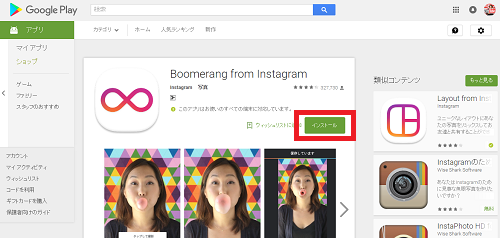


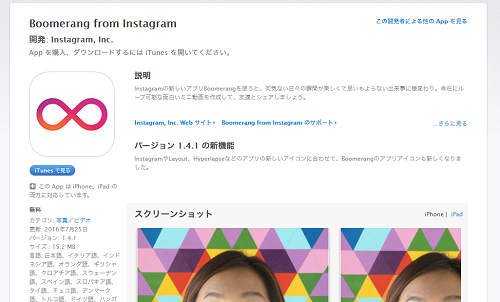


![00517.MTS_20150618_173838.569[1]](http://pjoy.net/wp-content/uploads/2015/06/00517.MTS_20150618_173838.5691.jpg)






















Pingback: 【インスタグラム】公式アプリ「Boomerang」で 動画作成 | インスタグラムの情報ブログ
Pingback: インスタグラム(Instagram)ストーリーの使い方 | 動画ファン